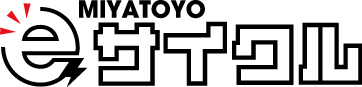1日パス
Onedaypass
セブンイレブンでの購入方法
SEVEN‐ELEVEN

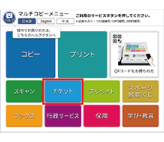
セブン‐イレブン店頭にある「マルチコピー機」のタッチパネルより「チケット」を選択してください。
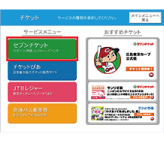
「セブンチケット」を選択してください。
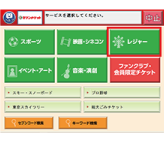
「レジャー」を選択してください。
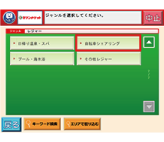

「自転車シェアリング」を選択し、内容をご確認の上、OKボタンを押してください。
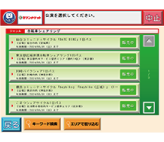
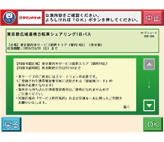
希望利用エリアを選択し、内容をご確認の上、OKボタンを押してください。
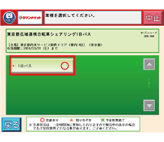
券種を選択してください。
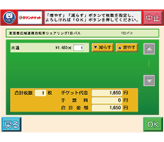
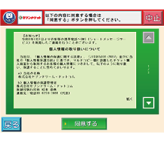
購入枚数を選択・OKボタンを押して、内容に同意の上で同意するボタンを押してください。

「名前」を入力してください。
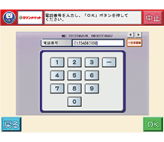
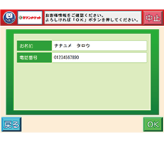
「電話番号」を入力し、OKボタンを押した上でお客様情報をご確認ください。
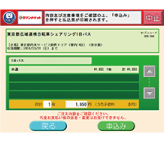
申込み内容を確認後、「申込み」ボタンを押すとお申込みが確定されます。

払込票が印刷されますので、30分以内にレジへお持ちいただき、代金をお支払いください。
※お支払い後の返品、返金、内容変更はできません。
ファミリーマートでの購入方法
family mart
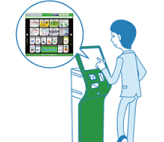
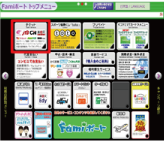
ファミリーマート店内設置のFamilyMart マルチコピー機を、以下の手順にて操作してください。FamilyMart マルチコピー機トップメニューの「チケット」ボタンを押してください。

チケットサービスの「チケットを探して買う」ボタンを押してください。
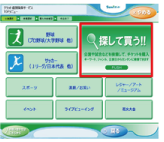
「探して買う!!」ボタンを押してください。

キーワードの横の「入力」ボタンを押してください。

検索キーワードを入力して右下の「OK」ボタンを押してください。※利用エリアによってチケット名が異なります。
宮崎:「ミヤトヨeサイクル」
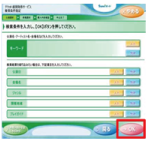
キーワードに上記の各地域の検索ワードが入力されていることを確認のうえ、「OK」ボタンを押してください。
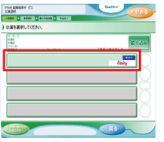
一覧より「各地域の1日パス」のボタンを押してください。
宮崎:「ミヤトヨeサイクル1日パス」
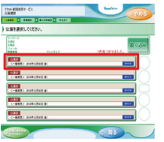
ご希望の1日パスの利用エリアを選択し、ボタンを押してください。
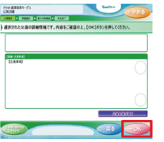
チケットの内容と注意事項が表示されますので、ご確認の上、「OK」ボタンを押してください。

画面の指示に従って、希望券種、枚数などの必要事項を入力しながら進んでください。

「FamilyMart マルチコピー機申込券」が発行されます。
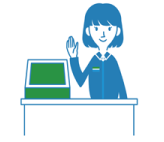
「FamilyMart マルチコピー機申込券」を有効期限内にレジカウンターへお持ちください。代金お支払い後、チケットをお渡しします。
※お支払い後の返品、返金、内容変更はできません。

チケットに印刷されたQRコードをスキャンし、専用のマイページ(ログインページ)にアクセスします。
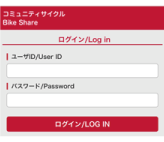
購入したチケット上に表示されたIDとパスワードを入力し、ログインを行います。
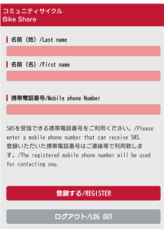
利用規約に同意後、氏名と携帯電話番号を入力します。
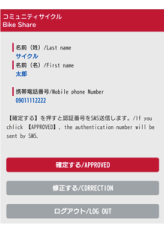
ご登録情報を確認の上、「確定」ボタンを押してください。ご入力電話番号宛に、SMSで認証コードが届きます。
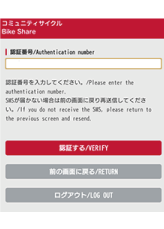
認証コードを入力し登録完了です。
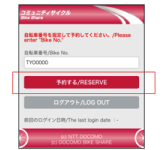
コンビニパス会員「TOP画面」より乗車する自転車番号を入力してください。
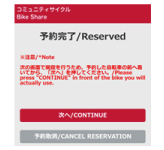
予約完了画面が表示されます。自転車の前で「次へ」ボタンを押してください。

自転車の「開始」ボタンを押してください。
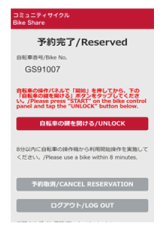
画面の「自転車の鍵を開ける」ボタンをタップするとリングが点滅し鍵が解錠されます。